照片丟失不要慌,mac時光機幫你尋回丟失的照片
丟失珍貴的照片感覺就像心被刀劃過的劇痛。但是,不需要擔心,因為Mac時光機(time machine)可以幫助您,因為您可以透過時光機恢復已刪除的照片並重新儲存
此時光機擴展是當您丟失一張照片甚至是整個照片庫時的救星。本文將詳細解釋如何從時光機恢復單張照片,所以讓我們開始吧!
1. [3分鐘學習]如何從時光機恢復單張照片
Mac的照片應用程式儲存所有照片並佔用大量儲存空間。不只是應用程式,而資料庫也消耗了儲存圖像的空間,要釋放空間,您需要從照片應用程式中刪除圖像。但是,如果您剛剛刪除了它並希望恢復它,那麼本節將在這方面為您提供解答。
以下是從時光機恢復照片的方法。
如果所需的照片不在照片應用程式中
如果照片不在「照片應用程式」中,請按以下步驟恢復。
- 將時光機備份的磁碟連接到Mac
- 現在打開Finder並查找已刪除圖像的儲存位置
- 接下來打開時光機並選擇要恢復的照片。之後,您將在其原始位置看到它
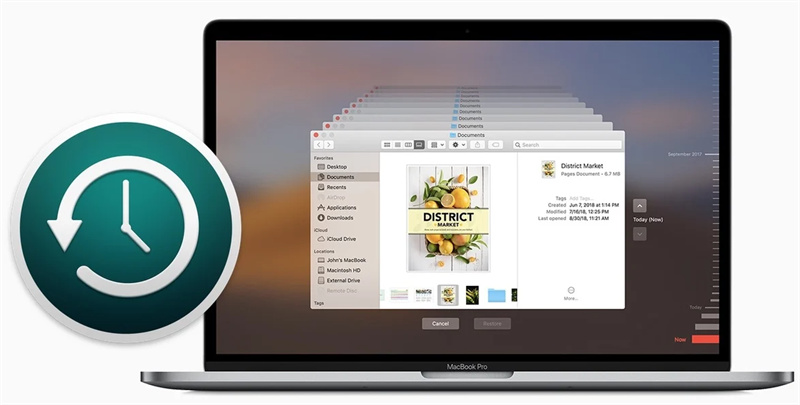
如果需要的照片在照片應用程式中
現在,如果已刪除的照片存在於照片應用程式中,則恢復它需要遵循不同的步驟。首先,您需要將整個相簿還原到其他位置,然後您可以導入那些只想回到相簿中的照片。這是從時光機恢復相簿的方法。
- 為了防您不小心打開,請關閉照片應用程式。
- 轉到圖片衣料夾>圖片相簿檔案。
- 將時光機磁碟連接到 Mac>按其圖示啟動時光機。
您可以藉由向上和向下箭頭或右側的時間線來查找所需照片的對應日期。

- 按住Control並按下照片圖庫。
現在按下還原「Photos Library.photoslibrary」將其儲存在外部驅動器或任何具有足夠儲存空間的資料夾中,然後按下還原。

- 導航以恢復照片庫並使用照片應用程式打開它。
- 選擇照片>按檔>然後按下左上角的「匯出」選項。
- 將所需的照片恢復到當前圖庫。如果要保存空間,可以刪除照片圖庫。
2. 如何恢復舊照片並使其豐富多彩和生動
照片在我們的生活中有著重要的存在,因為它們承載著最珍貴的回憶。我們可以通過觀察那些時刻來重溫過去。然而,擁有昏暗和模糊照片並不能保證像高清照片那樣令人愉快的感覺。
您應該尋找一種實際的解決方案來讓圖片變清晰。HitPaw FotorPea是一款專業的照片畫質修復軟體,以各種可能的方式優化您的舊照片。使用深度學習技術,這種基於AI的照片修復軟體可以分析照片的細節並優化需要修復的區域。您無需進行任何手動編輯,因為整個過程都是自動化的。
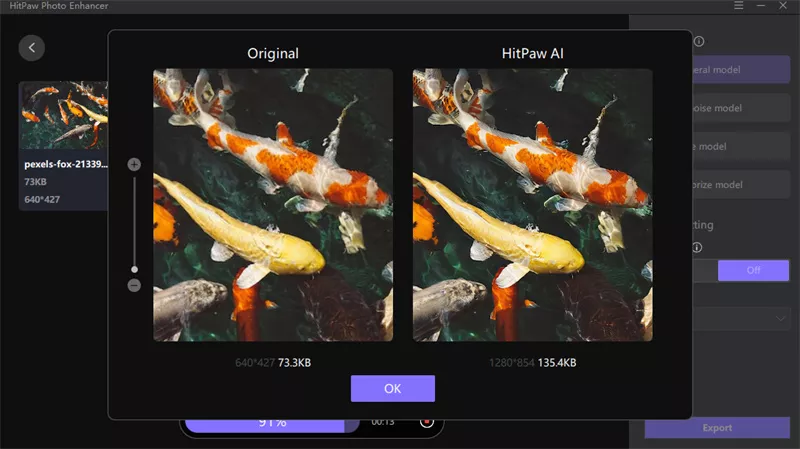
除此之外,在幾秒鐘內處理您的圖像,不浪費您的寶貴時間。使用自動照片優化軟體輕鬆獲得好看的照片不是很好嗎?
- AI人工智慧一鍵修復
- 4個AI照片畫質修復模型
- 支援批次修復
- 高效處理
以下是使用HitPaw FotorPea一鍵修復舊照片的方法。
-
步驟1.下載並安裝HitPaw FotorPea。
-
步驟2.按下「選擇檔案」匯入照片。您還可以使用拖放方法將所需的照片匯入主頁面。

-
步驟3.接下來,您將看到4個AI模型,包括常規模型,降噪模型,面部模型和著色模型。選擇您認為最適合匯入圖片的模型。

-
步驟4.處理您的圖像,在下載之前,您可以通過「預覽效果」查看最終成果。
-
步驟5.按下「匯出」保存您的照片。
3. Mac 時光機常見問與答
希望透過上述的講解,您可以清楚知道如何從Mac時光機恢復照片。但是,如果您仍有疑問,請閱讀下一章節來看看使用上常見的基本問與答。
Q1. Mac時光機會保留照片多長時間?
A1. 快照每小時在「時光機」上建立一次,並儲存在與原始檔相同的磁碟上。這些快照將保存 24 小時,或直到新快照的空間已滿。此外,本地快照是使用Apple檔案系統 (APFS) 儲存的。因此,如果您意外刪除或更改任何檔,則可以使用時光機將其恢復。
Q2. 我可以在時光機備份後刪除照片嗎?
A2. 可以,您可以從時光機備份中刪除照片。如果您從Mac中刪除任何檔,它最終影響的是時光機快照。因此,備份到雲端的供應商還是本地儲存都是極其重要的。如果您不小心刪除檔案,還可以在稍後將其還原。
結論
丟失珍貴的照片就是這麼折磨人。為了使自己免受這種情況的影響,最好備份您的照片/圖庫,讓如何從時光機恢復單張照片變得更加容易。如果您想優化舊照片,請不要忘記HitPaw FotorPea,這個目前市面上最好的照片優化軟體,讓模糊照片變清晰。




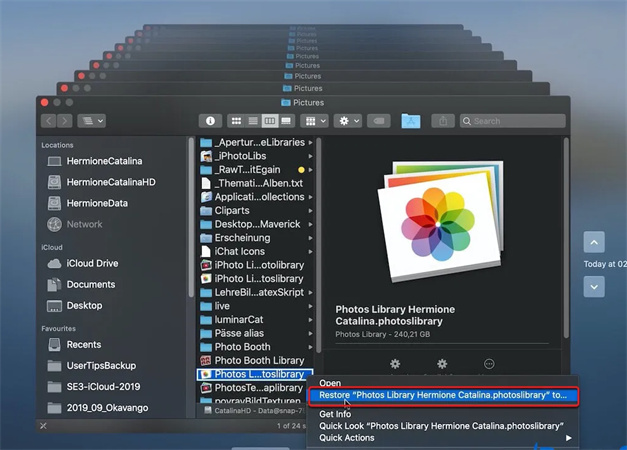












分享文章至:
選擇產品評分:
Joshua
HitPaw 特邀主編
熱衷於分享3C及各類軟體資訊,希望能夠透過撰寫文章,幫助大家瞭解更多影像處理的技巧和相關的AI資訊。
檢視所有文章留言
為HitPaw留下您的寶貴意見/點評